老毛桃u盘winpe安装XP系统全教程
作者:佚名 来源:xp下载站 时间:2012-12-05 13:58
编者注:在之前的一些教程中曾经聊过老毛桃的使用教程,今天再为广大电脑装机爱好者整了一篇《老毛桃u盘winpe安装XP系统全教程》,对之前的教程有兴趣的朋友可以参阅以下文章:
·老毛桃U盘启动盘制作工具Build 20120501下载
·老毛桃U盘启动盘制作工具教程之程序下载和运行
·老毛桃U盘启动盘制作工具教程之个性化升级安装
·老毛桃U盘启动盘制作工具教程之设置U盘启动
·老毛桃U盘启动盘制作工具教程之自动系统安装
·老毛桃U盘启动盘制作工具使用教程之常用功能和工具
·老毛桃U盘启动盘制作工具使用教程之安装原版XP的方法
·老毛桃U盘启动盘制作工具使用教程之安装原版Win7
准备工作,1G以上的U盘一个,
Winpe 工具一个,个人推荐老毛桃winpe
Ghost镜像文件(这个不用说了吧,能想到U盘装系统肯定都知道的)
可以开始了:插入U盘(最好把U盘里的东西清空,自己保存)
下载好后,解压winboot文件,在里边找到pesetup.exe,点开

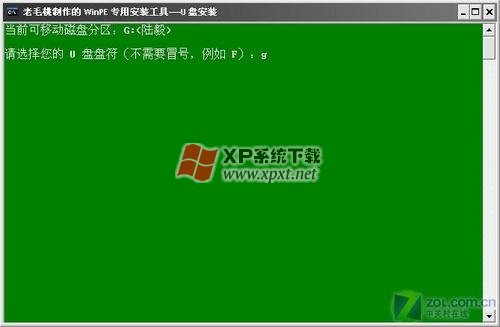
选第4项,然后回车
输入U盘的盘符,然后回车

来到格式化步骤,按默认的设置,点“开始”就行

顺利格式化
引导部分

这里要说明一下,在“设备”里有两个选项,一个是电脑的硬盘,一个是要制作的U盘。这里一定要选对U盘而别选错硬盘,从大小就能分出来哪个是U盘。笔者的U盘是2G的,所以应该选择(hd1)[1898M]。下面的“选项”部分可以不用管,默认不勾选任何参数就行。确认好以上步骤后,点“安装”然
后进行下一步。
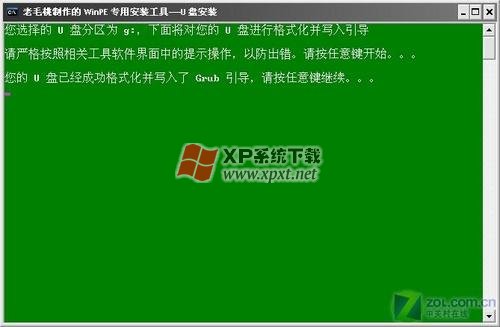
写入引导完毕,按任意键继续

- 上一篇:CMOS设置详解
- 下一篇:苹果Mac电脑安装Win7完整教程






























